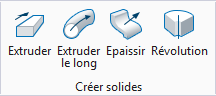Solide par extrusion tout le long du chemin
 (3D uniquement) Cet outil permet de créer :
(3D uniquement) Cet outil permet de créer :
- un solide en extrudant un élément de profil suivant un parcours. Les éléments de profil peuvent être un élément fermé tel qu'une forme, une forme plane complexe, une surface B-spline ou une face sélectionnée de solide ou un élément de surface.
- une extrusion de solide tubulaire suivant un parcours.
Vous pouvez accéder à cet outil comme suit :
Avant d'accepter la construction, le résultat est affiché avec les graphiques qui vous permettent d'ajuster le point d'origine de l'échelle (si l'échelle est activée) et la direction de l'extrusion.
| Paramètres | Description |
|---|---|
| Profil personnalisé | Crée un solide par extrusion tout le long d'une courbe |
| Profil circulaire | Crée un solide tubulaire par extrusion tout le long d'une courbe. Pour plus d'informations, reportez-vous à la rubrique Solide par extrusion tout le long du chemin – Profil circulaire |
| Alignement | Détermine l'orientation de l'élément de profil pendant l'extrusion. |
| Verrouiller la rotation du profil | Lorsque cette option est activée, elle vous permet de définir la direction pour l'orientation du profil puisqu'il est extrudé le long d'un chemin non plan.
Lorsque cette option est désactivée, l'orientation du profil est contrôlée par la géométrie du chemin non plan, susceptible d'entraîner une torsion non désirée. |
| Distance de début | Permet de définir la distance à laquelle l'extrusion commencera, le long de l'élément de chemin. Vous pouvez modifier ceci graphiquement en cliquant sur le point de contrôle de distance de début puis en le glissant. |
| Liaison de variable | Permet d'utiliser une variable existante pour définir la valeur d'entrée définie dans la boîte de dialogue Variables. |
| Distance de fin | Permet de définir la distance à laquelle l'extrusion se terminera, le long de l'élément de chemin. Vous pouvez modifier ceci graphiquement en cliquant sur le point de contrôle de distance de fin puis en le glissant. |
| Epaisseur | Définit l'épaisseur de paroi s'il faut un solide creux ou une surface avec épaisseur.
|
| Echelle | Cette option vous permet d'appliquer un facteur d'échelle à l'extrusion. Le profil est mis à l'échelle autour du point d'échelle sélectionné pendant l'extrusion. Avant d'accepter l'extrusion, vous pouvez ajustez le point d'échelle en glissant le graphique de point d'échelle (sphère) à un nouvel emplacement. |
| Rotation | Lorsque cette option est activée, le profil pivote selon l'angle spécifié dans le champ d'angle puisqu'il est extrudé le long du chemin. |
| Chemin | Définit le comportement du chemin une fois l'objet créé.
|
| Profil | Définit le comportement du profil une fois l'objet créé.
|
| Autoriser auto-intersection | Permet la création de la géométrie qui s'entrecroisera avec elle-même. Si cette option est activée, la création de la géométrie sécante peut demander du temps. |